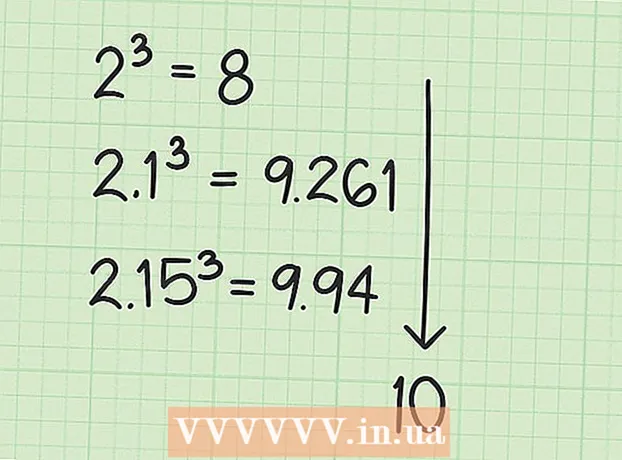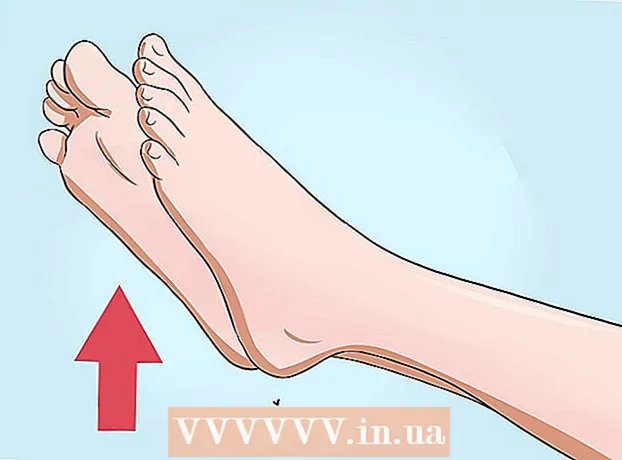Kirjoittaja:
Charles Brown
Luomispäivä:
2 Helmikuu 2021
Päivityspäivä:
1 Heinäkuu 2024

Sisältö
Tämä wikiHow näyttää kuinka leikata PDF-tiedostojen osia tai yhdistää useita PDF-tiedostoja yhdeksi asiakirjaksi Snipping-työkalulla Windowsissa ja Microsoft Wordissa tai esikatselussa Macissa. Ensimmäinen menetelmä on vähän hankala, mutta toimii hyvin useilla alustoilla ja käyttää ilmaisia ohjelmistoja.
Astua
Tapa 1/2: Windowsissa
 Avaa PDF-tiedosto. Voit tehdä tämän PDF-lukuohjelmalla, kuten Adobe Reader.
Avaa PDF-tiedosto. Voit tehdä tämän PDF-lukuohjelmalla, kuten Adobe Reader. - Jos sinulla ei vielä ole lukijasovellusta, voit ladata Adobe Readerin ilmaiseksi osoitteesta get.adobe.com/reader Windows-, Mac- ja Android-käyttöjärjestelmille.
 Avaa Käynnistä
Avaa Käynnistä  Tyyppi katkaisutyökalu hakukentässä.
Tyyppi katkaisutyökalu hakukentässä.- Sisään Windows 7 Napsauta ensin hakukenttää.
 Klikkaa Snipping-työkalu. Valintaikkuna avautuu.
Klikkaa Snipping-työkalu. Valintaikkuna avautuu.  Klikkaa Suorakulmainen aukko avattavassa valikossa kohdan "vieressä"Uusi'.
Klikkaa Suorakulmainen aukko avattavassa valikossa kohdan "vieressä"Uusi'.- Joissakin versioissa napsautat ensin Tila valintaikkunan valikkorivillä.
 Napsauta ja vedä hiusristikko säilytettävän PDF-osan päälle. Esimerkiksi, jos haluat pitää sivun yläosan ja leikata alaosan, vedä hiusristikko ylänurkasta sivun yli alaspäin, kunnes olet valinnut osan, jonka haluat säilyttää.
Napsauta ja vedä hiusristikko säilytettävän PDF-osan päälle. Esimerkiksi, jos haluat pitää sivun yläosan ja leikata alaosan, vedä hiusristikko ylänurkasta sivun yli alaspäin, kunnes olet valinnut osan, jonka haluat säilyttää. - Jos näin ei ole vielä tapahtunut, loitonna nähdäksesi koko sivun ikkunassa. Adobe Readerissa teet tämän napsauttamalla Patsas valikkopalkissa ja napsauta sitten Lähennä / loitonna napsauta sitten Sovita näyttöön.
- Vapauta hiiren painike.
 Klikkaa Tallenna leikkaus nimellä tai violetti levyn muotoinen kuvake.
Klikkaa Tallenna leikkaus nimellä tai violetti levyn muotoinen kuvake. Nimeä tiedosto ja napsauta Tallentaa.
Nimeä tiedosto ja napsauta Tallentaa.- Toista tämä toimenpide jokaiselle PDF-sivulle, jonka haluat lisätä lopputuotteeseen.
 Luo uusi asiakirja Microsoft Wordissa. Teet tämän kaksoisnapsauttamalla sinistä painiketta a-painikkeella W. jonka jälkeen kaksoisnapsautat Tyhjä asiakirja ikkunan vasemmassa yläkulmassa.
Luo uusi asiakirja Microsoft Wordissa. Teet tämän kaksoisnapsauttamalla sinistä painiketta a-painikkeella W. jonka jälkeen kaksoisnapsautat Tyhjä asiakirja ikkunan vasemmassa yläkulmassa.  Napsauta asiakirjaa.
Napsauta asiakirjaa. Napsauta välilehteä Lisää ja sitten eteenpäin Kuva. "Insert" on välilehti Word-nauhassa ja "Image" on osa "Illustrations" -ryhmää.
Napsauta välilehteä Lisää ja sitten eteenpäin Kuva. "Insert" on välilehti Word-nauhassa ja "Image" on osa "Illustrations" -ryhmää.  Valitse kopioidut kuvat PDF-tiedostosta.
Valitse kopioidut kuvat PDF-tiedostosta.- Lehdistö Ctrl valita useita kuvia samanaikaisesti.
- Kaksoisnapsauta yhtä Word-asiakirjan kuvaa siirtääksesi tai muokataksesi sitä.
 Klikkaa Tiedosto ja Viedä. Tämä on välilehti Word-valintanauhassa, ja "Export" näkyy lähellä ponnahdusvalikon alaosaa.
Klikkaa Tiedosto ja Viedä. Tämä on välilehti Word-valintanauhassa, ja "Export" näkyy lähellä ponnahdusvalikon alaosaa.  Klikkaa Luo PDF- tai XPS-asiakirja ja sitten Luo PDF tai XPS .
Klikkaa Luo PDF- tai XPS-asiakirja ja sitten Luo PDF tai XPS . Kirjoita tiedoston nimi ja napsauta Julkaista . Leikatut kuvat sisältävä Word-asiakirja tallennetaan nyt uutena PDF-tiedostona.
Kirjoita tiedoston nimi ja napsauta Julkaista . Leikatut kuvat sisältävä Word-asiakirja tallennetaan nyt uutena PDF-tiedostona.
Tapa 2/2: Mac
 Avaa PDF-tiedosto Esikatselu-sovelluksessa. Teet tämän kaksoisnapsauttamalla sinistä esikatselukuvaketta, joka näyttää kahdelta päällekkäiseltä valokuvalta, ja napsauttamalla sitten Tiedosto " Napsauta valikkorivillä ja sitten Avata..'. avattavasta valikosta. Valitse tiedosto valintaikkunasta ja napsauta Avata.
Avaa PDF-tiedosto Esikatselu-sovelluksessa. Teet tämän kaksoisnapsauttamalla sinistä esikatselukuvaketta, joka näyttää kahdelta päällekkäiseltä valokuvalta, ja napsauttamalla sitten Tiedosto " Napsauta valikkorivillä ja sitten Avata..'. avattavasta valikosta. Valitse tiedosto valintaikkunasta ja napsauta Avata. - Esikatselu on Applen Image Viewer, joka on vakio osa useimpia Mac OS -versioita.
 Klikkaa Näyttö työkalurivillä.
Klikkaa Näyttö työkalurivillä. Klikkaa Yksi sivu . Näyttää koko sivun Esikatselu-ikkunassa.
Klikkaa Yksi sivu . Näyttää koko sivun Esikatselu-ikkunassa.  Klikkaa Ekstrat valikkorivillä.
Klikkaa Ekstrat valikkorivillä. Klikkaa Suorakulmainen valinta avattavasta valikosta.
Klikkaa Suorakulmainen valinta avattavasta valikosta. Napsauta ja vedä hiusristikko säilytettävän PDF-osan päälle. Esimerkiksi, jos haluat pitää sivun yläosan ja leikata alaosan, vedä hiusristikko ylänurkasta sivun yli alaspäin, kunnes olet valinnut osan, jonka haluat säilyttää.
Napsauta ja vedä hiusristikko säilytettävän PDF-osan päälle. Esimerkiksi, jos haluat pitää sivun yläosan ja leikata alaosan, vedä hiusristikko ylänurkasta sivun yli alaspäin, kunnes olet valinnut osan, jonka haluat säilyttää.  Vapauta hiiren painike. Valittua aluetta ympäröi vilkkuva suorakulmio.
Vapauta hiiren painike. Valittua aluetta ympäröi vilkkuva suorakulmio.  Klikkaa Ekstrat valikkorivillä.
Klikkaa Ekstrat valikkorivillä. Klikkaa Rajaa . Valitun osan ulkopuolella oleva sivun osa leikataan.
Klikkaa Rajaa . Valitun osan ulkopuolella oleva sivun osa leikataan.  Toista tämä toimenpide jokaiselle sivulle, jonka haluat rajata.
Toista tämä toimenpide jokaiselle sivulle, jonka haluat rajata. Klikkaa Tiedosto valikkorivillä ja sitten uudelleen Vie PDF-tiedostona ....
Klikkaa Tiedosto valikkorivillä ja sitten uudelleen Vie PDF-tiedostona .... Klikkaa Tallentaa.
Klikkaa Tallentaa.